A visualiseur de musique est une sorte d'outil qui peut générer des images animées en temps réel en fonction d'un morceau de musique. La plupart du temps, la visualisation synchronisée est rendue par l'intensité et le spectre de fréquences de la musique jouée. Il est agréable pour beaucoup de gens de regarder ces mouvements dynamiques lorsqu'ils écoutent de la musique.
Si vous n'avez jamais entendu parler de visualisation musicale auparavant, vous connaissez peut-être une fontaine musicale. Ce sont des airs différents joués avec un talent égal. Un visualiseur de musique bien conçu vous apportera une toute nouvelle expérience. Si vous êtes un Spotify utilisateur et que vous voulez savoir comment activer Spotify visualiseur de musique, ce message vous aidera.
Il ya quelques années, Spotify ait eu son visualiseur de musique intégré au client de bureau. Pour accéder à la page du visualiseur, tapez simplement "Spotify:app: visualizer » dans la barre de recherche et appuyez sur Entrer. Mais cela semblait être une fonctionnalité expérimentale et a été supprimée par Spotify plus tard. Si vous essayez de le faire actuellement, vous vous retrouverez bloqué sur une page blanche. Par conséquent, le fonctionnaire Spotify le visualiseur de musique ne fonctionne plus, du moins maintenant.
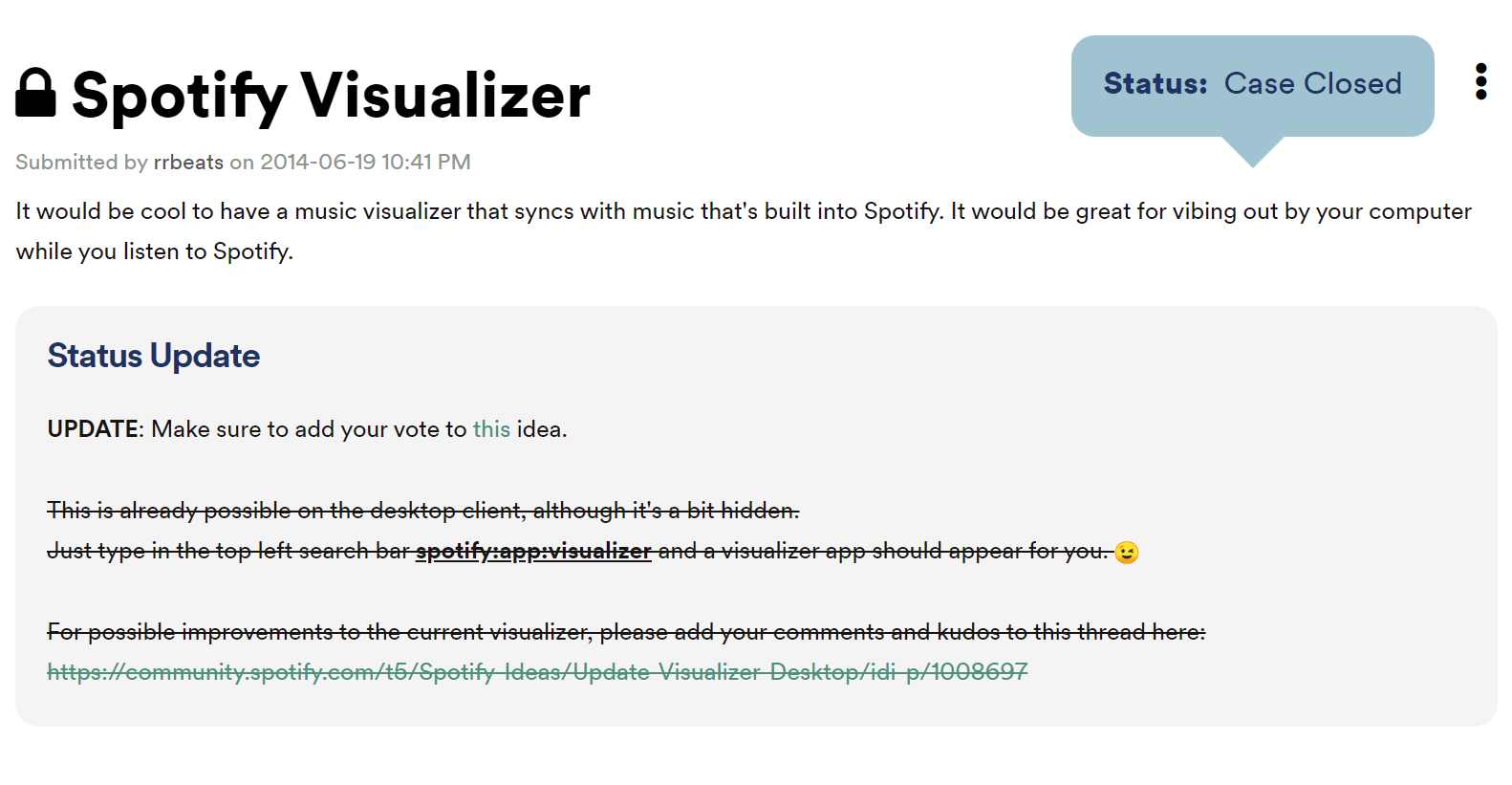
Merci beaucoup Spotify les utilisateurs sont impatients de trouver un visualiseur de musique en ligne ou tiers à la hauteur de leur rue. Mais il existe de nombreux visualiseurs de musique qui produisent différents types d'effets avec différentes couleurs, rythmes, images, etc. Pour vous faire gagner du temps, j'en ai trouvé quelques-uns populaires Spotify visualiseurs de musique pour vous.
Note! Certaines personnes peuvent subir une crise lorsqu’elles sont exposées à des images visuelles, notamment des lumières clignotantes et certains modèles de lumière. Vous pouvez vous sentir mal à l’aise en regardant ces images. Dans ce cas, ne vous forcez pas. Fermez immédiatement le visualiseur et reposez-vous.
Kaléidosync Spotify visualiseur est un site Web Spotify visualiseur de musique qui produit principalement des images animées en forme de fleur. Ouvrez le site pour ce visualiseur, connectez-vous à votre Spotify compte, et vous pouvez commencer à l'utiliser. Ouvrez le Spotify app sur votre ordinateur et jouez une chanson. Le visualiseur détectera automatiquement et commencera à afficher les images.

Vous avez le choix entre 23 modèles de visualiseurs personnalisables. Mais il est sensible et l’image peut se déplacer trop rapidement pour certaines personnes. Et cette version ne fonctionne que si vous écoutez des chansons entières. Si vous souhaitez mélanger les chansons au milieu d'une chanson, cliquez sur l'icône d'actualisation dans la barre d'outils.
Wavesync se démarque comme un produit haut de gamme Spotify visualiseur disponible en ligne. Une fois connecté à votre Spotify compte, il génère sans effort des formes d’onde audio vibrantes. Dès qu'une chanson commence à être jouée, les détails de la chanson ainsi que la pochette de l'album s'affichent.
AudioVisualizer, une extension Chrome, offre une compatibilité avec n'importe quel site Web, y compris SpotifyLe lecteur Web de. Il peut présenter une gamme d’effets d’ondes audio dynamiques qui se synchronisent avec la musique jouée. De plus, vous avez la possibilité de personnaliser les visualisations en fonction de vos préférences visuelles spécifiques. En conséquence, l’extension est hautement appréciée pour sa réactivité et son interface conviviale.
ButterChurn Music Visualizer offre l'impressionnante fonctionnalité de visualisation Milkdrop et est également disponible en tant qu'extension Chrome. C'est un visualiseur en ligne adaptable qui vous permet d'inclure des chansons téléchargées dans ses listes de lecture. Une fois votre musique ajoutée, vous pouvez profiter sans effort d’un large éventail de visualisations captivantes.
Specterr, un autre en ligne Spotify visualiseur de musique, se distingue par le fait de ne pas pouvoir visualiser directement les chansons jouées sur Spotifyle lecteur Web de ; à la place, vous devez télécharger le Spotify chansons que vous avez téléchargées. Ce logiciel de visualisation audio transforme efficacement votre audio en une expérience visuelle. Il fournit divers préréglages et est compatible avec MP3 et les fichiers WAV. Il vous donne la possibilité de personnaliser la couleur, la forme, le mouvement et les effets du visualiseur.
iTunes a un visualiseur intégré dans son logiciel qui affiche des spectacles de lumière colorés. Les effets changeront en fonction de l'état de la lecture et des types de musique en cours de lecture. Ouvrez l'application iTunes sur votre ordinateur et écoutez une chanson. Cliquez sur Consultation dans la barre de menu supérieure et sélectionnez Visualiseur. Puis clique Afficher le visualiseur, et vous pouvez voir les vidéos musicales.
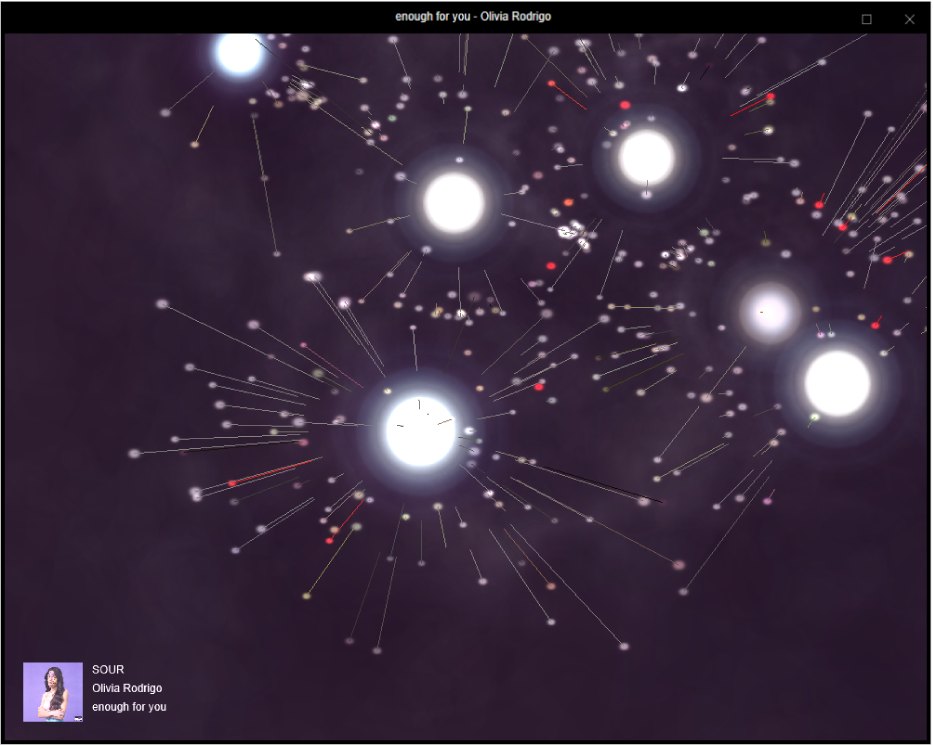
Pour jouer votre Spotify musique sur iTunes, vous devez convertir Spotify musique vers d'autres formats tels que mp3. Je vous recommanderai un outil utile et facile à utiliser dans la partie 3. Ensuite, vous pourrez importer ces chansons sur iTunes et en profiter Spotify chansons dans le visualiseur de musique.
Windows Media Player est un lecteur par défaut préinstallé sur la plupart Winordinateurs Dow. Il dispose également d'un puissant visualiseur intégré proposant de nombreux modèles d'images. Ouvrir WinInstallez le lecteur multimédia sur votre ordinateur et écoutez une chanson. Cliquez sur l'icône dans le coin inférieur droit pour passer à l'interface de lecture en cours. Cliquez avec le bouton droit sur le lecteur multimédia et sélectionnez visualisations.
Windows Media Player vous propose un ensemble d'effets. S'il ne répond pas à vos besoins, cliquez sur Télécharger les visualisations, et vous accéderez au Microsoft Store. Parce que ce n'est pas un ready-made Spotify visualiseur de musique, pour jouer Spotify musique dessus, vous devez également convertir et télécharger la musique de Spotify première. Continuez à lire et je vous aiderai à le faire.
Vous devez déjà remarquer que ces tiers Spotify visualiseurs de musique je l'ai mentionné ci-dessus ne peut pas directement jeux et sport Spotify Chansons. De nombreux visualiseurs en ligne que vous pouvez trouver nécessitent que vous convertissiez les chansons à certains formats comme MP3. Mais ne vous inquiétez pas. Cela ne vous empêchera pas du tout de découvrir votre visualiseur préféré.
Je vous recommande fortement d'utiliser DumpMedia Spotify Music Converter. Il peut vous aider à convertir facilement Spotify chansons aux formats que vous voulez. Suivez le guide étape par étape ci-dessous et vous pourrez bientôt regarder la visualisation.
Téléchargement gratuit Téléchargement gratuit
#1. lancement DumpMedia Spotify Music Converter
Si vous n'avez pas encore le logiciel sur votre ordinateur, téléchargez le WinTéléchargez la version Windows ou Mac depuis le site officiel. Après l'installation, lancez-la en double-cliquant sur l'icône sur le bureau. Lorsque l'interface principale est ouverte, cliquez sur le bouton Ouvrez le Spotify lecteur web bouton sur l'écran.
#2. Connectez-vous à votre Spotify compte et trouver une liste de lecture
Dans l' Spotify lecteur Web, cliquez sur vous connecter en haut à droite et connectez-vous à votre Spotify Compte. Il est utilisé pour aider à obtenir et à analyser la liste de lecture, c'est donc inévitable. Après vous être connecté, recherchez une liste de lecture, un album ou une chanson que vous souhaitez convertir.
#3. Faites glisser et déposez la liste de lecture sur le bouton de la barre latérale

Faites simplement glisser et déposez la liste de lecture ou l'album sur le bouton vert de la barre latérale avec une icône plus. Le programme commencera à analyser les chansons dans le panneau de conversion. Ici, vous pouvez définir le chemin de sortie des chansons en cliquant sur Explorer au fond. Vous pouvez également modifier le format de sortie pour l'adapter à la commande du visualiseur de musique.
#4. Commencez la conversion et affichez les fichiers de sortie

Cliquez sur Convertir bouton pour convertir la chanson que vous voulez. Vous pouvez également cliquer Convertir tout pour que toutes ces chansons de la liste de lecture soient converties. Une fois terminé, appuyez sur le Fini onglet en haut pour voir les chansons converties. Cliquez sur Afficher le fichier de sortie pour localiser leurs positions.
Enfin, vous pourrez profiter pleinement de ces Spotify visualiseurs de musique maintenant. Généralement, ces outils vous permettront d'importer ces chansons simplement en les faisant glisser et en les déposant dans l'interface de l'application. Ou vous êtes susceptible de trouver le Importer option dans les listes de menus.
Bien que Spotify fermé son visualiseur de musique, il est facile pour les utilisateurs de trouver des outils en ligne alternatifs ou des logiciels tiers. Cependant, bon nombre de ceux-ci Spotify visualiseurs de musique nécessitent un format de chanson différent de Spotify.
Les utilisateurs doivent donc convertir Spotify chansons vers d'autres formats à l'aide d'outils tiers tels que DumpMedia Spotify Music Converter. Avec son aide, vous pouvez passer un bon moment à regarder des visualisations lorsque vous écoutez de la musique.
